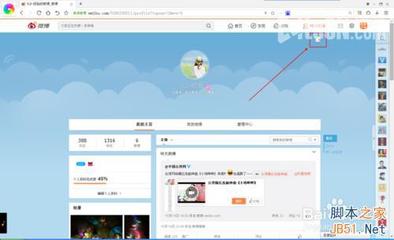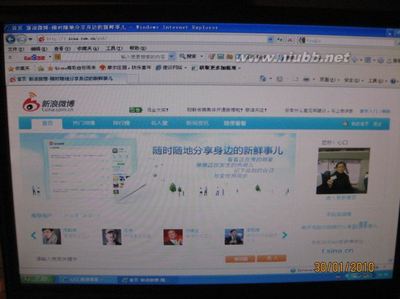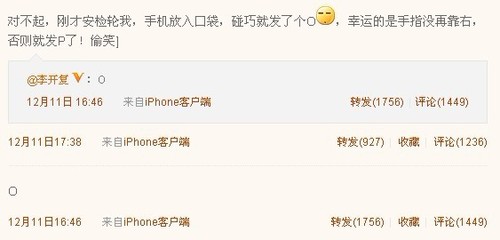新浪微博经过了改版,很多朋友不知道怎么发长微博了,跟以前的方法有点不一样,今天我来告诉你怎么发吧!
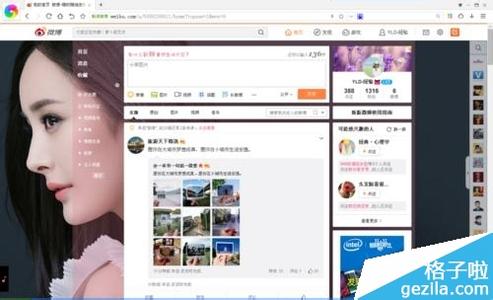
新版的新浪微博如何发长微博?怎么使用长微博?――工具/原料
新浪微博
新版的新浪微博如何发长微博?怎么使用长微博?――方法/步骤新版的新浪微博如何发长微博?怎么使用长微博? 1、
打开百度首页搜索“新浪微博”。
新版的新浪微博如何发长微博?怎么使用长微博? 2、
打开微博官网,登陆微博账号。
新版的新浪微博如何发长微博?怎么使用长微博? 3、
点击导航条最上面的“首页”
新版的新浪微博如何发长微博?怎么使用长微博?_长微博怎么发
新版的新浪微博如何发长微博?怎么使用长微博? 4、
点击发布框下面的“更多”。
新版的新浪微博如何发长微博?怎么使用长微博? 5、
选择第一个“长微博”。
新版的新浪微博如何发长微博?怎么使用长微博? 6、
点击“使用长微博工具”。
新版的新浪微博如何发长微博?怎么使用长微博?_长微博怎么发
新版的新浪微博如何发长微博?怎么使用长微博? 7、
点击后会在新窗口打开,填写好标题,正文,上传图片点击上面的 “发布”按钮即可。
新版的新浪微博如何发长微博?怎么使用长微博?――注意事项新浪长微博发布后会自动生成图片。
本经验为百度经验首发,喜欢的朋友记得收藏哦,记得关注我哦!
 爱华网
爱华网